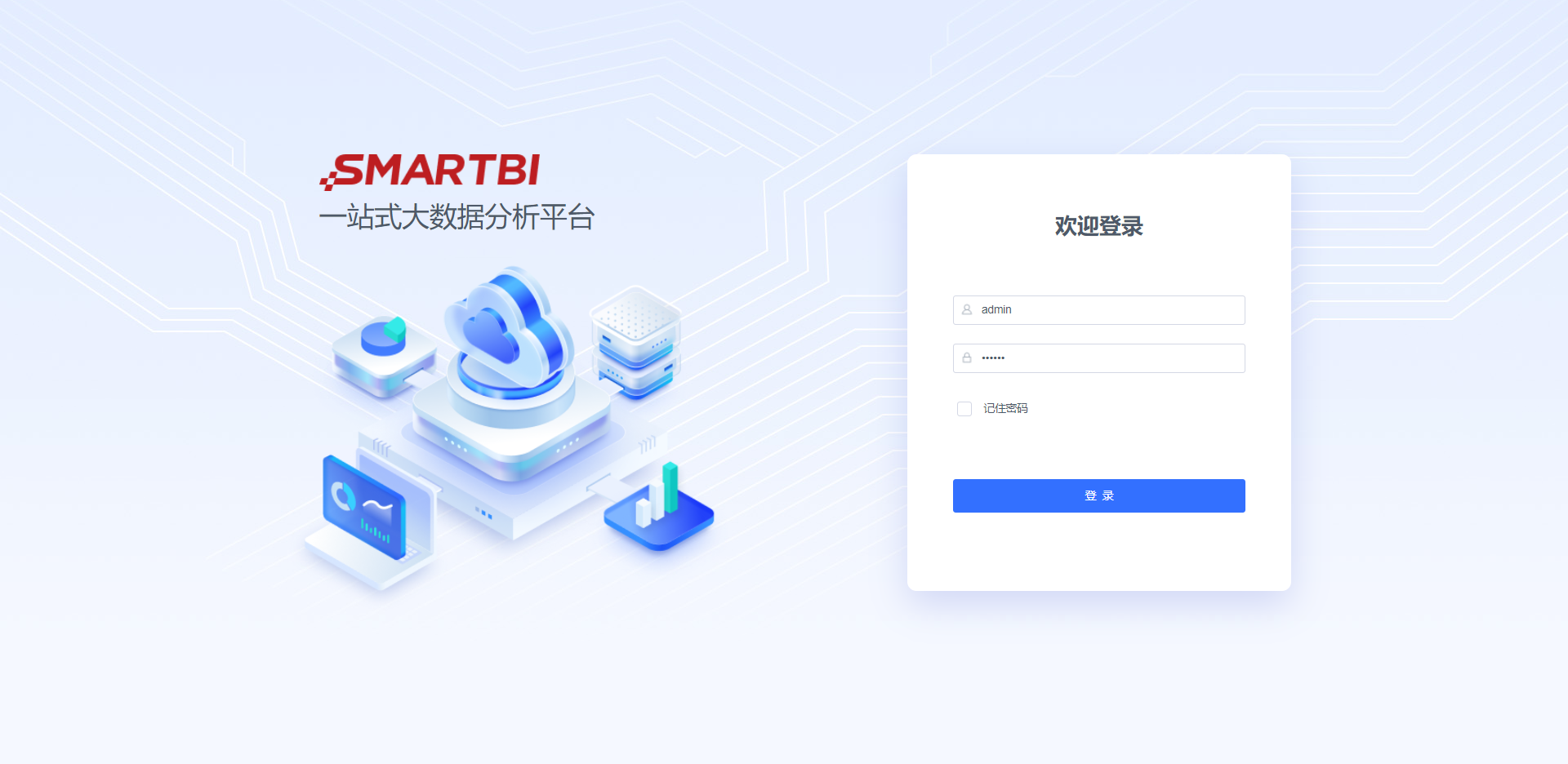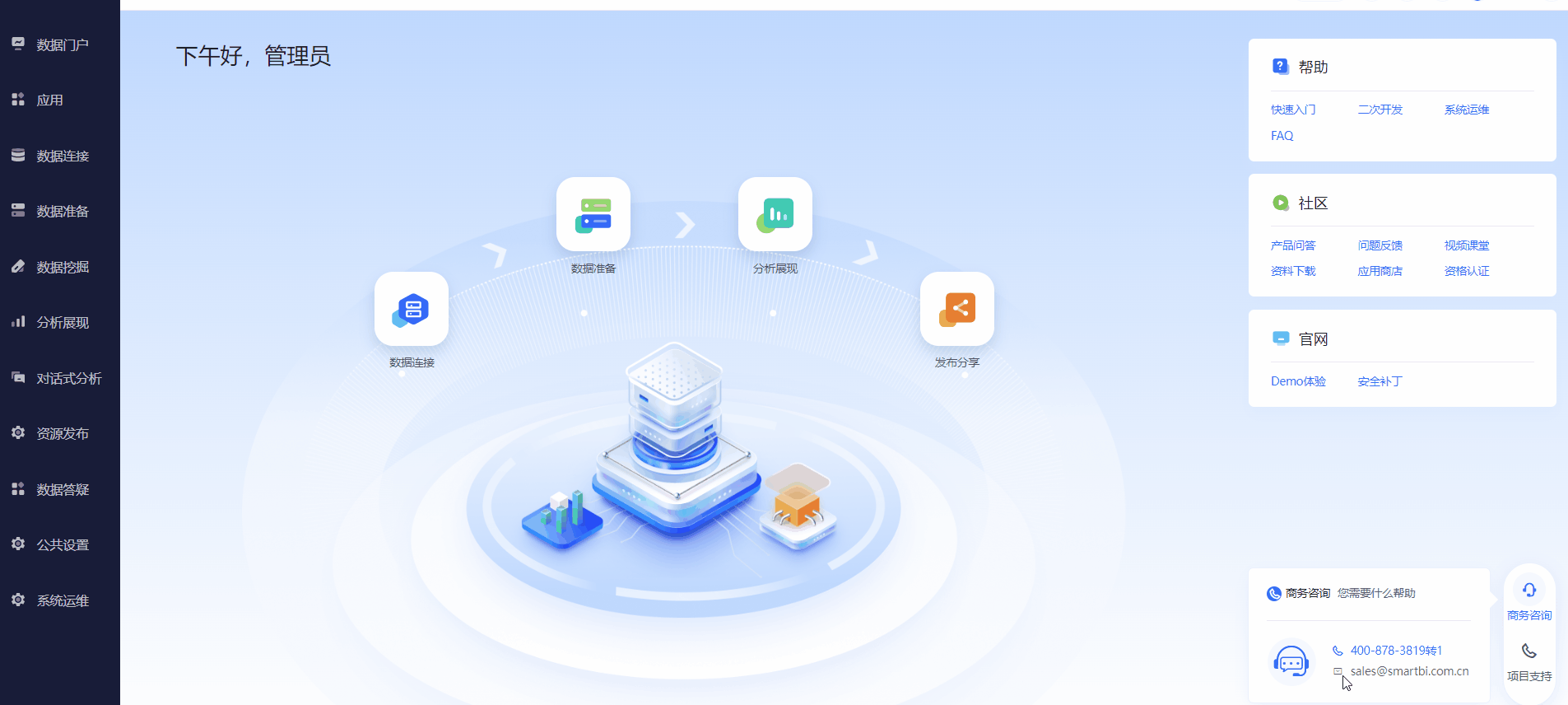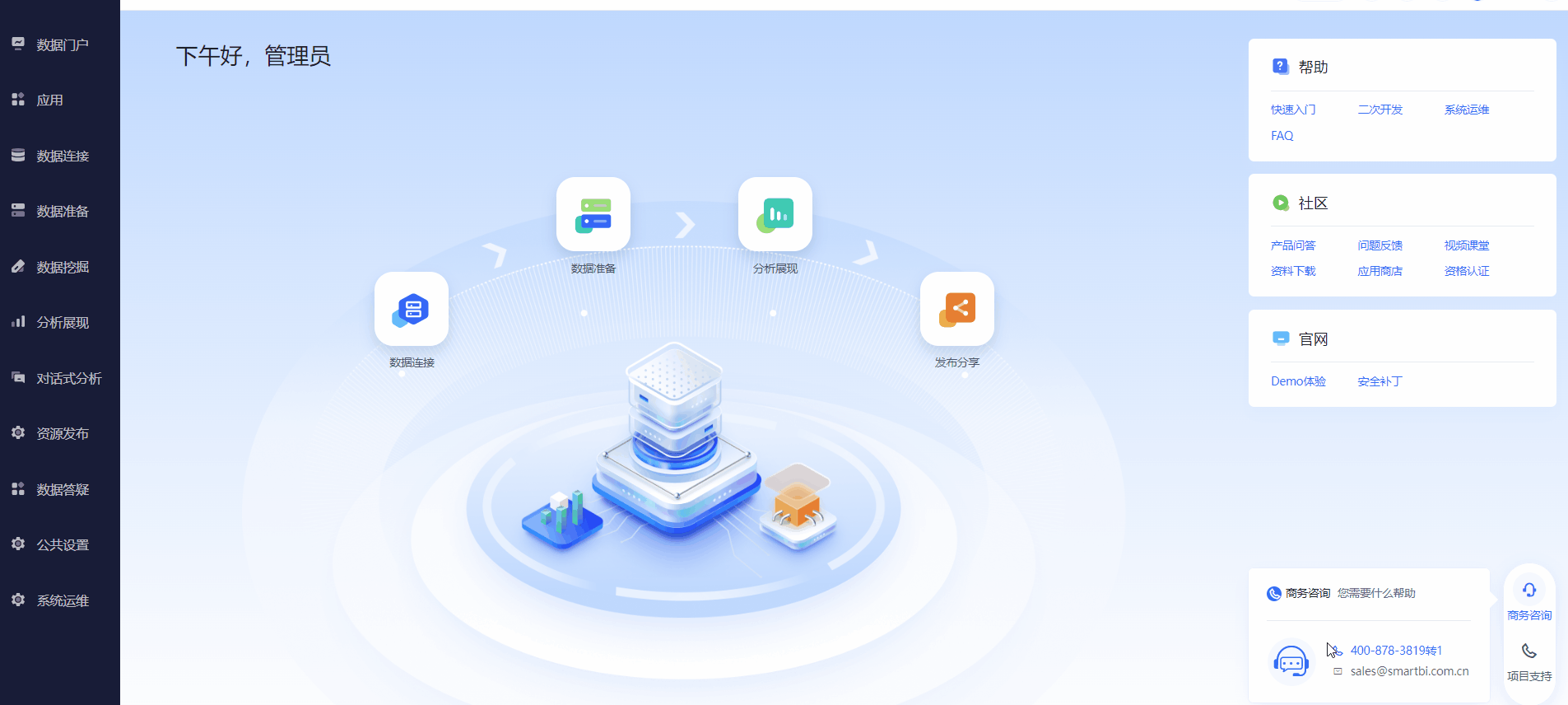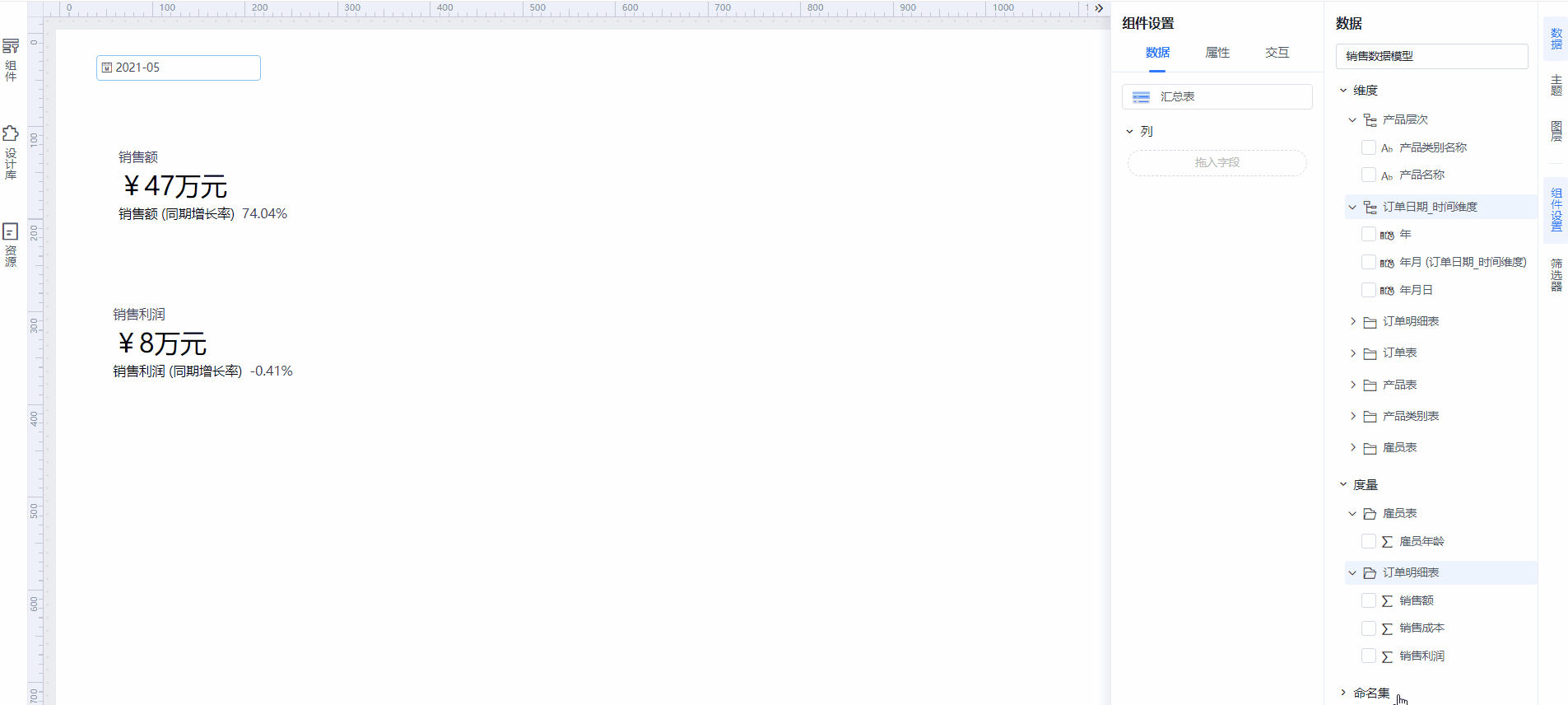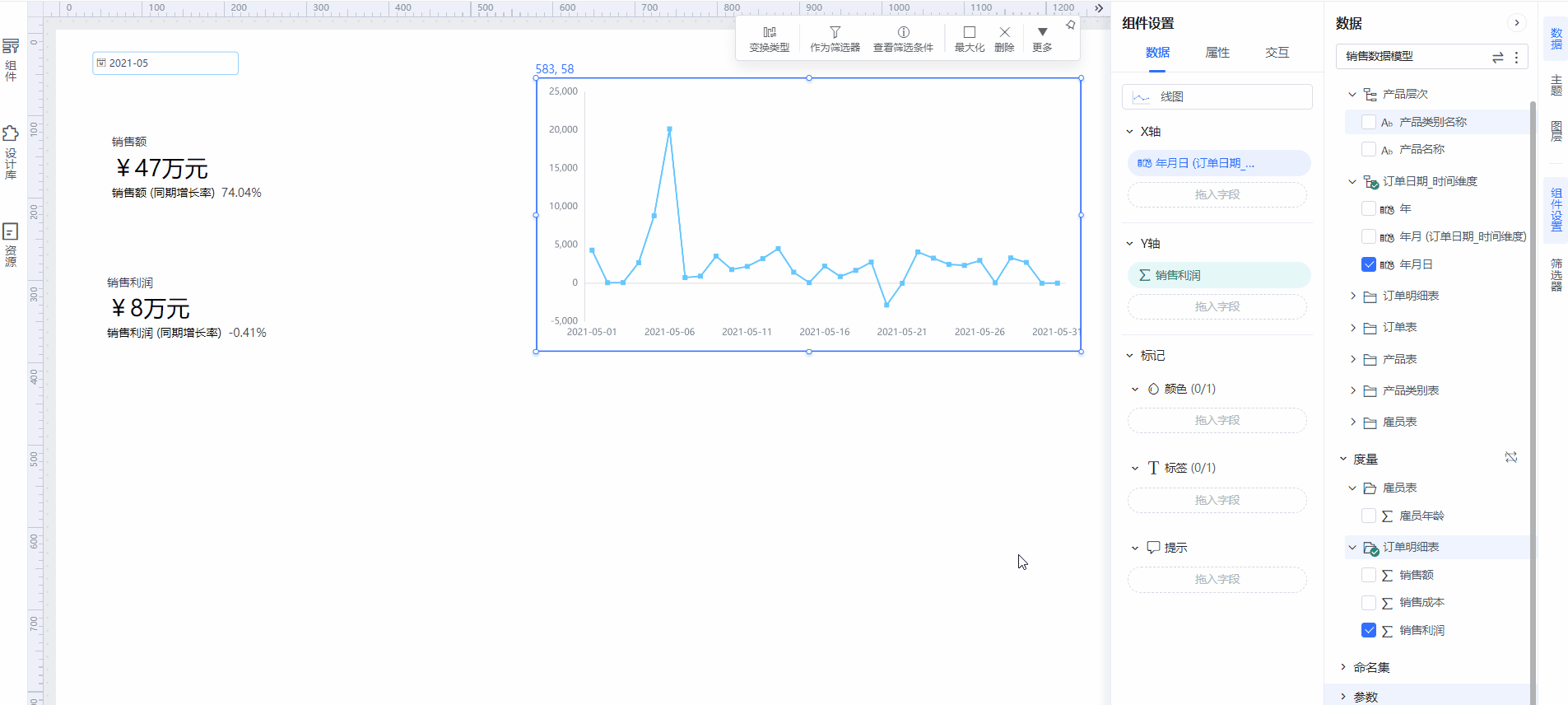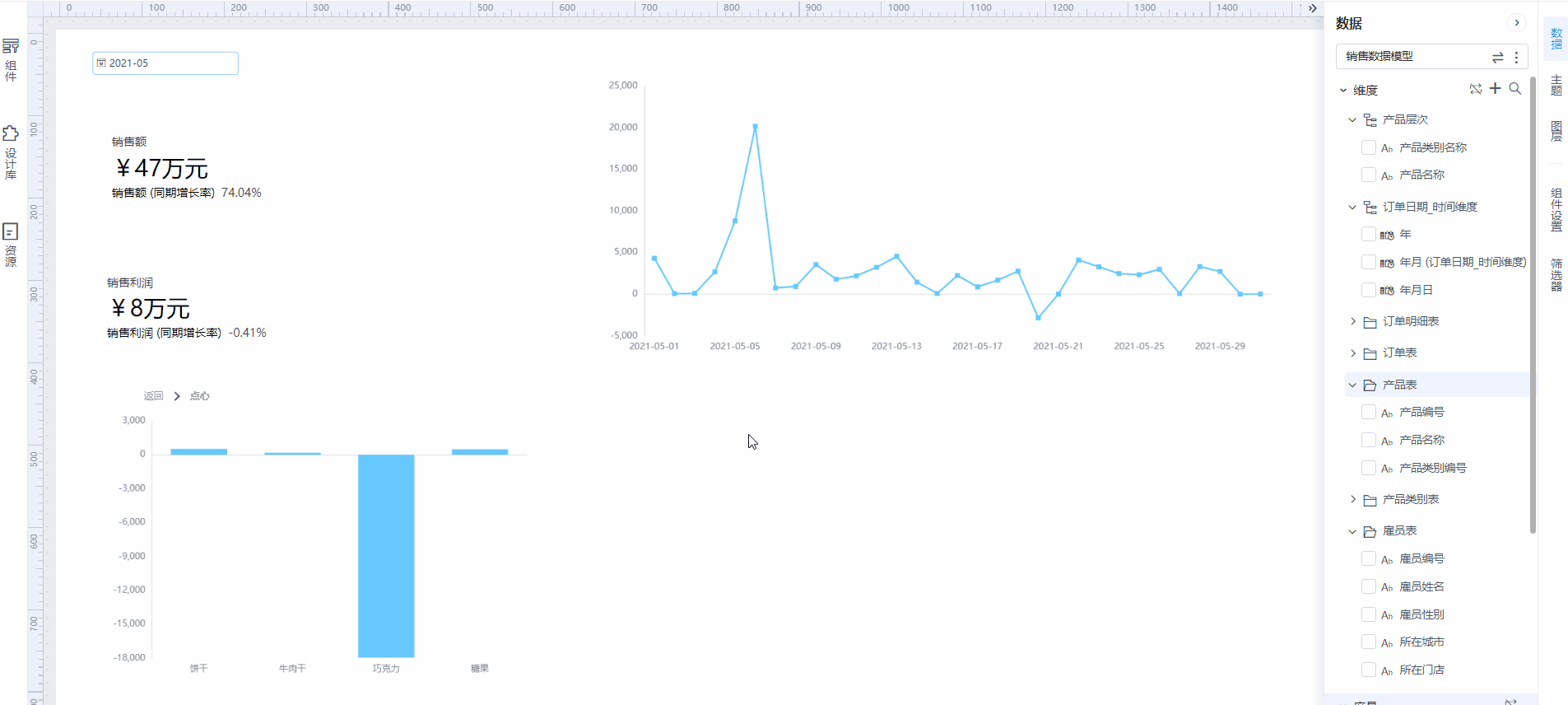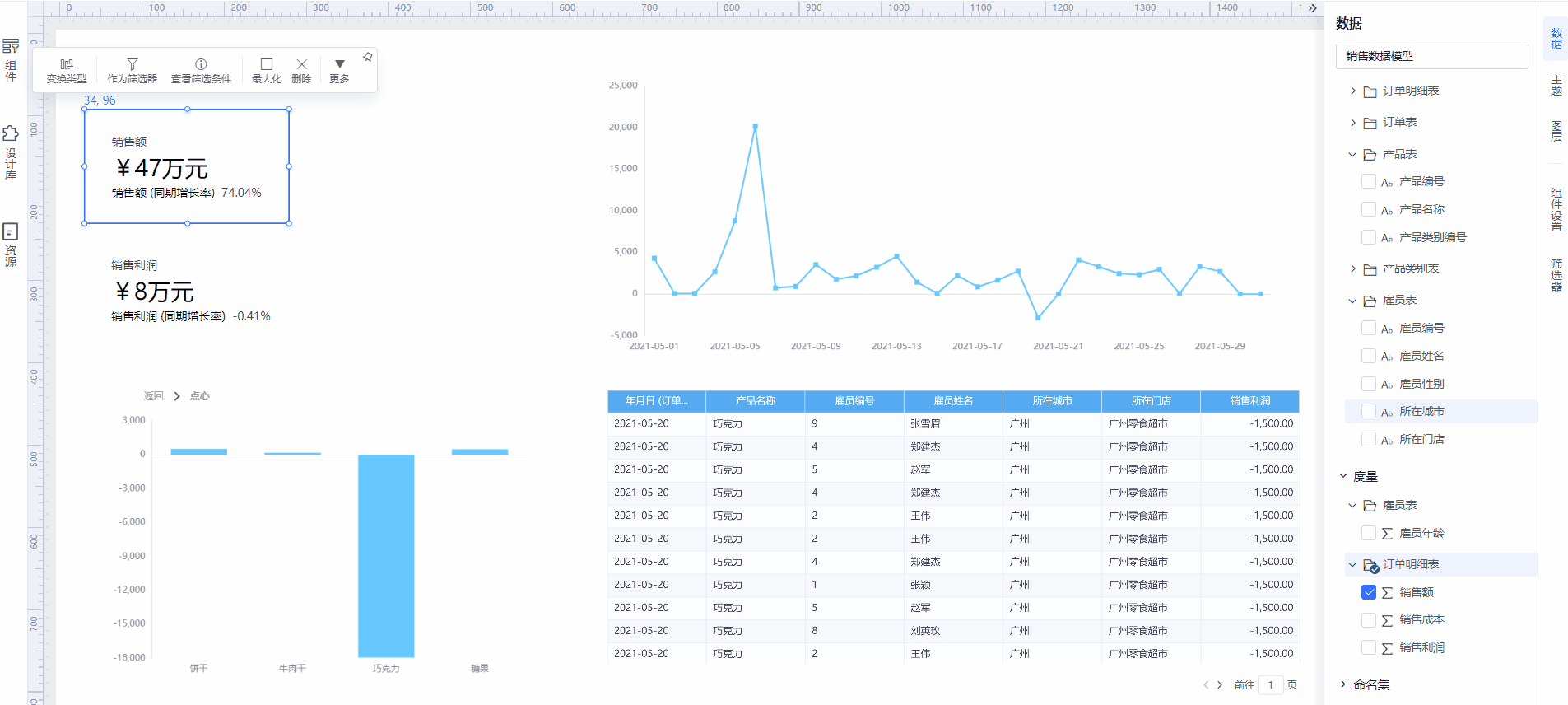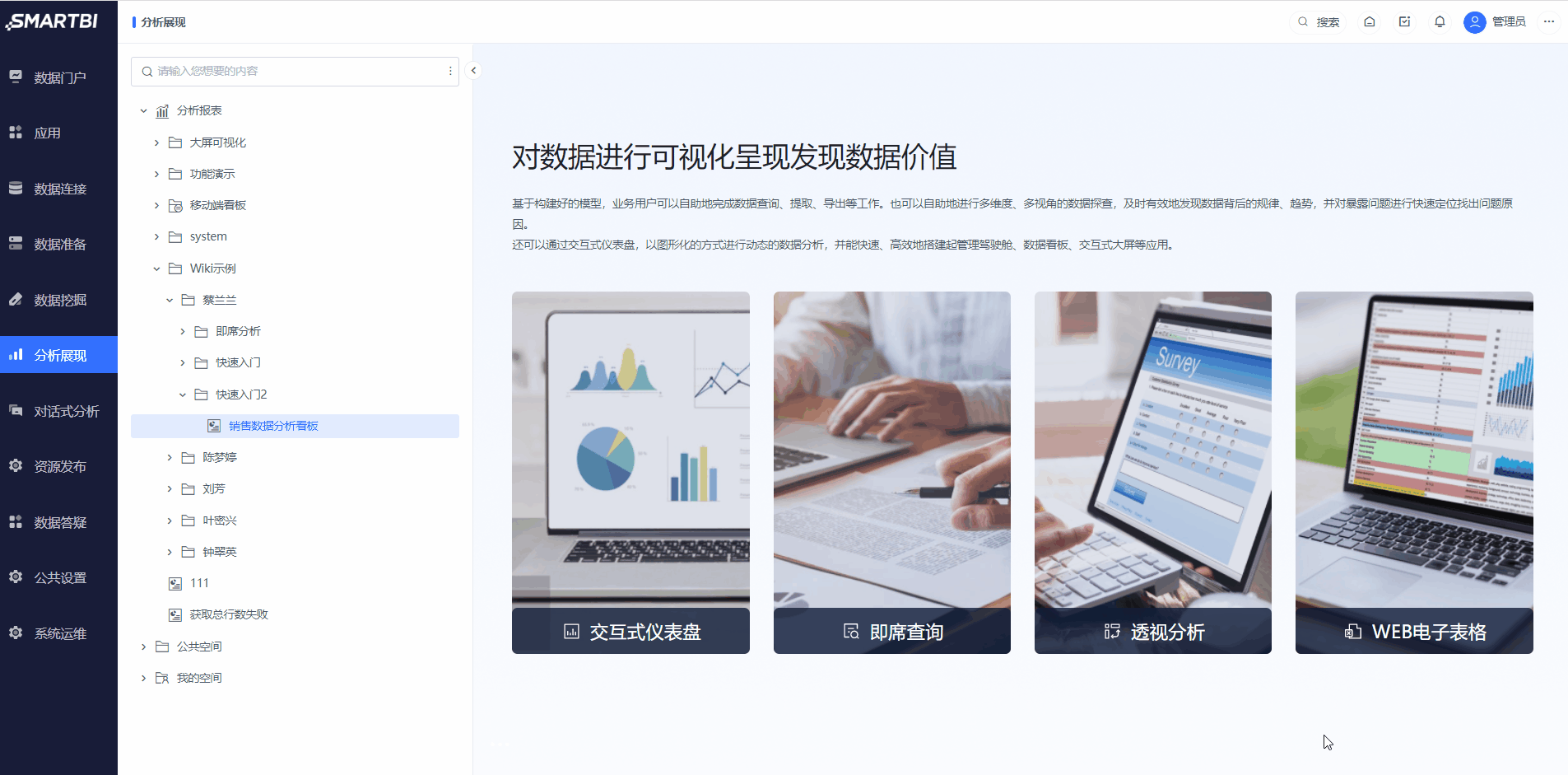1 概述
本文为您演练如何在Smartbi中连接处理数据,创建和分享仪表盘看板等,帮助用户快速入门。
2 情景介绍
假设您是一家食品零售公司的数据分析师,销售总监刚刚拿到2021年5月份的销售数据,但是他发现近期销售利润出现下滑,为了制定下一步的经营策略,需要您找出利润下滑的原因,辅助销售总监做出决策。
3 准备工作
1、安装并启动Smartbi 可参考安装部署与升级
2、在产品的登录页面,输入用户名、密码,登录到系统
4 实现步骤
4.1 数据连接
当您开始使用Smartbi进行数据分析,数据连接是您需要做的第一步,Smartbi支持丰富的数据库类型,包括关系数据库、多维数据库、NoSQL数据库和文件数据等,本文将以连接Mysql数据库为例,给您介绍如何快速进行数据连接。
1、登录Smartbi,选择 数据连接 > 关系数据库 ,点击 MySQL 图标进入新建关系数据源界面
2、输入数据库对应的配置信息,其中*为必填写项
3、数据库信息输入完成后,点击 测试连接 ,若出现 测试通过 弹出框,则表示连接成功
4、连接成功后,点击 保存 按钮,选择保存位置,保存成功后,该数据连接新建成功
5、在数据源上右键 数据库管理 ,添加数据库表“categories“、“products”、“orders“、“orderdetails”和“employees”,并在表上双击修改其表和字段别名,修改后点击 保存 按钮
4.2 数据准备
数据连接之后,用户需要基于上一步创建的数据连接来创建 数据模型 ,数据模型中进行多表关联,并且可以进行一些数据处理的操作(比如生成时间层次、字段筛选、数据过滤等)生成最终可制作仪表盘看板的数据集。
1、创建模型:在左侧导航栏点击 数据准备,打开数据准备界面后选择 数据模型
2、添加表:把以上五张数据表添加到模型中,模型会根据相同的字段名称自动检测,并会把一些度量指标字段加到下面的度量区
3、新建计算列:由于数据库中有“销售额”和“销售成本”字段,我们通过计算列派生出“销售利润”字段,并点击 转换为度量
4、创建时间层次:在“订单表”订单日期字段上右键,选择 创建时间层次结构 勾选“年”、“年月”、“年月日”
5、创建产品层次:点击选择 新建层次结构 “产品层次”,依次将“产品类别”和“产品名称”拖放到该层次目录下,产品类别在上,产品名称在下,构成可钻取的产品层次结构
6、保存数据模型
4.3 制作仪表盘看板
数据模型创建之后,可以在数据模型工具栏上直接点击 新建分析 ,选择 交互式仪表盘。
4.3.1 指标分析
1、点击左侧的 组件 选择 指标 分类,在 指标看板 上点击+
2、把右侧 数据 面板 度量 区的字段“销售额”拖拽到 组件设置 面板的 指标 区域,并自定义其 数据格式 为“万元”
3、点击右侧的 筛选器 面板,把“时间维度”下面的“年月”字段拖拽到面板上的 影响此页面上多个组件的筛选器 区域,并且设置其筛选器默认值为“2021-05”
4、再次把“销售额”字段拖拽到 组件设置 面板的 指标 区域,点击字段上的选择 快速计算 > 同期 > 同期增长率
5、复制上面创建的指标卡组件,将“销售额”字段换成“销售利润”,并且设置其数据格式和生成同期增长率
由此分析可看到在2021年5月销售额同比增长,但是销售利润却出现下滑,需要进一步分析利润下滑原因。
4.3.2 时间分析
1、点击左侧的 组件 选择 图形 分类,在 线图 上点击+
2、把右侧 数据 面板 维度 区的字段“年月日”和 度量 区字段“销售利润” 分别拖拽到 组件设置 面板的 X轴 和 Y轴 区域
3、从图中2021年5月份每一天的销售利润趋势
由此分析可初步定位到2021年5月份销售利润下滑主要是在2021年5月20号数据出现异常。
4.3.3 品类分析
1、点击左侧的 组件 选择 图形 分类,在 柱图 上点击+
2、把右侧 数据 面板 维度 区的字段“产品类别”和 度量 区字段“销售利润” 分别拖拽到 组件设置 面板的 X轴 和 Y轴 区域
3、上一步分析到5月20号的利润异常,若想查当天具体产品的利润数据,则可以点击图表上的 作为筛选器 并 作用于 品类柱图
4、可点击品类柱图 下钻 到具体产品的销售利润
由此分析可定位到2021年5月份销售利润下滑主要是由于5月20号巧克力的销售出现了大量亏损。
4.3.4 明细数据分析
1、点击左侧的 组件 选择 表格 分类,在 明细表 上点击+
2、把右侧 数据 面板的字段“年月日”、“产品名称”、“城市”、“商店名称”、“雇员姓名“和”销售利润“字段方式 列区
3、上一步分析到5月20号的巧克力利润异常,若想查具体门店和雇员的利润数据,则可以点击图表上的 作为筛选器 并 作用于 该明细表
由此分析可定位到2021年5月份销售利润下滑主要是由于5月20号“广州零食超市”门店的“巧克力”销售出现亏损。
4.3.5 分析结论和决策
经排查发现,由于在5月20号当天公司搞巧克力的促销活动,而“广州零食超市”门店的员工通过优惠券进行空买空卖,套取利益,导致整个企业的整体利润下滑。目前已通知相关管理人员对该店员工进行跟踪处罚,并且加强管理,防止此类事件的再次发生。
4.4 保存和分享
4.4.1 效果调整
接下来还要向老板汇报此情况,因此对此看板效果进行优化调整,使其更清晰直观。
1、数据预警:在指标看板和明细表上使用 条件格式 对异常数据进行预警显示
2、添加标题:为了更方便调整整体布局,在仪表盘的右下角点击 画布缩放到最佳比例;通过 文本组件 增加标题,通过在组件中动态引用筛选器“年月”的值;在各组件的 属性 面板中,自定义标题文字、字体大小、背景等信息
3、样式调整:通过鼠标拖拉拽可以快速调整组件大小和排版,在 属性 面板中可以进行标题、背景、边框等设置;在 主题 面板中,可以根据个人喜欢切换看板的主题风格
4、调整好之后,可以点击工具栏上的 保存 按钮保存此看板
4.4.1 看板分享
保存后的报表可以在 分析展现 对应的目录下找到,在看板上右键选择 分享 便可以多种形式把分析结果分享给领导查看。